Chcesz zrobić root w Xperii M4 Aqua, ale nie wiesz, jak się za to zabrać? Roota można zrobić zarówno na Androidzie Lollipop (5.0) jak i Marshmallow (6.0). Pokazujemy obie metody na wykonanie roota w Xperii M4 Aqua i zainstalowanie TWRP Recovery - krok po kroku.

Aktualnie istnieją dwie metody na wykonanie roota w Xperii M4 Aqua - wszystko zależy od wersji oprogramowania. Jeśli macie Androida 5.0 (Lollipop), to możecie wykonać roota bez odblokowywania bootloadera. Jeśli jednak macie Androida 6.0 (Marshmallow), to do wykonania roota musisz odblokować bootloader. Poniżej prezentujemy obie, zaktualizowane metody na zrobienie roota.
Uwaga! Wszystko wykonujesz na własną odpowiedzialność. Postępuj zgodnie z instrukcjami - poniższe pliki mogą być użyte tylko w Xperii M4 Aqua na określonych poniżej wersjach oprogramowania.
Aktualizacja (17.11.2016) - poradnik został całkowicie przebudowany i zaktualizowany.
1. Root i TWRP na Androidzie 5.0 w Xperii M4 Aqua (zablokowany bootloader)
Jeśli macie Androida 5.0, to nie musicie odblokowywać bootloadera - roota oraz TWRP można zainstalować na zablokowanym bootloaderze.
- Instalacja TWRP Recovery
W telefonie włącz opcje programistyczne i debugowanie USB, a następnie podłącz telefon do komputera kablem USB. Jeśli na telefonie pojawi się zapytanie, czy zezwolić na debugowanie USB, to zaznacz pole "Zapamiętaj " i wybierz "Zezwól". Następnie pobierz poniższy plik z TWRP:
Po pobraniu powyższej paczki rozpakuj ją w dowolne miejsce na komputerze. Przejdź do folderu z wypakowanym paczką TWRP i kliknij dwukrotnie plik "Install.bat", aby rozpocząć instalację.
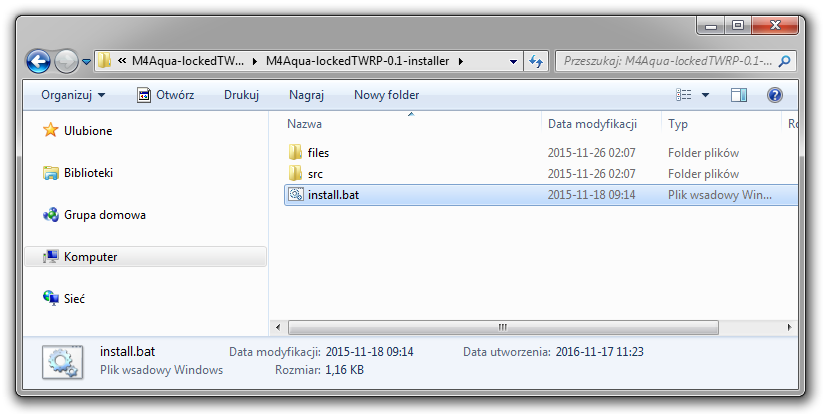
TWRP zostanie zainstalowane w twoim telefonie. Jeśli będziesz chciał wejść do Recovery, to wystarczy, że wyłączysz telefon, a następnie włączysz go ponownie i dwukrotnie wciśniesz przycisk ściszania głośności (Volume Down) w momencie, gdy dioda zaświeci się jasnoniebieskim kolorem.
- Wykonywanie roota
Roota wykonujemy bardzo podobnie, jak instalację TWRP Recovery. Włącz telefon normalnie i upewnij się, że włączone jest debugowanie USB w opcjach programistycznych. Następnie pobierz paczkę rootującą z poniższego linku. Wybierz odpowiednią wersję dla swojego oprogramowania (możesz je sprawdzić w "Ustawienia > Informacje o telefonie"):
Wypakuj paczkę z ROOTKitem w dowolne miejsce, a następnie podłącz telefon kablem USB do komputera. Wejdź do folderu z wypakowanym ROOTKitem dla swojego oprogramowania i dwukrotnie kliknij przycisk "Install.bat".
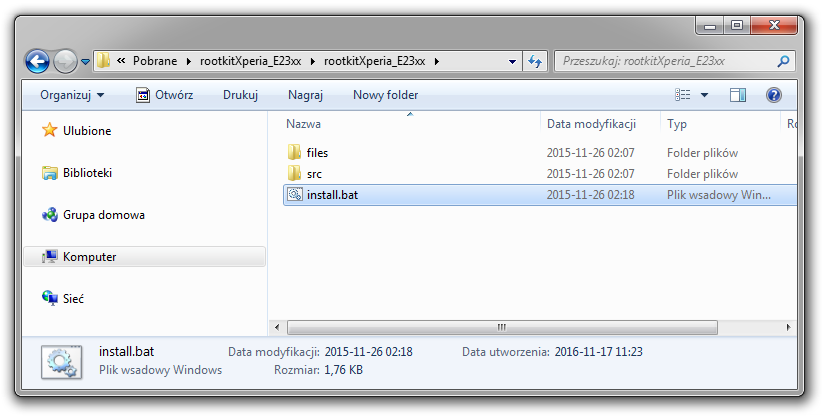
Root zostanie wykonany w twoim urządzeniu automatycznie.
2. Root i TWRP na Androidzie 6.0 w Xperii M4 Aqua (odblokowany bootloader)
Jeśli w telefonie masz zainstalowane najnowszego Androida 6.0, to do wykonania roota potrzebne jest odblokowanie bootloadera. Informacje o tym, jak to zrobić, znajdziesz w naszym poradniku odblokowywania bootloadera w Xperii M4 Aqua.
- Sprawdź swój dokładny model i wersję oprogramowania
Przed przystąpieniem do poniższych operacji musisz sprawdzić dwie rzeczy. Pierwsza to konkretny model Xperii M4 Aqua - smartfon ten występuje w kilku wydaniach, oznaczonych różnymi modelami. Są to E2303, E2333, E2306, E2353, E2312.
Aby sprawdzić, jaki masz model, wejdź do "Ustawienia > Informacje o telefonie" i zerknij na pole "Model" - będzie tam podany dokładny model.
Oprócz tego musisz sprawdzić, jaką dokładnie masz wersję systemu. Sprawdzisz ją w tym samym miejscu, czyli w zakładce z informacjami o telefonie (pole "Numer kompilacji"). Android 6.0 jest dostępny na poniższych wersjach oprogramowania (kompilacjach): 26.3.X.0.131 / 26.3.X.0.140 lub 26.3.X.1.33.
W miejscu "X" może występować litera np. "A" - nie ma większego znaczenia, jaka litera występuje, najważniejsze są dwie ostatnie liczby, czyli możemy mieć oprogramowanie z końcowkę "0.131 / 0.140" lub "1.33".
- Instrukcja rootowania
Do wykonania roota i zainstalowania TWRP potrzebne będzie pobranie paczki Minimal ADB/Fastboot oraz pliku z TWRP Recovery.
- Pobierz Minimal ADB / Fastboot
- Pobierz plik z TWRP Recovery dla M4 Aqua
Oprócz tego potrzebujesz pliku Boot.img dla konkretnego modelu oprogramowania i telefonu. Z poniższej listy pobierania pobierz odpowiedni plik boot.img dla swojego systemu (0.131 / 0.140 LUB 1.33) oraz modelu telefonu (E2303, E2333 itp):
Boot.img dla oprogramowania 26.3.X.0.131 / 26.3.X.0.140:
Boot.img dla oprogramowania 26.3.X.1.33:
W efekcie powinienes uzyskać trzy pobrane pliki - Minimal ADB/Fastboot, TWRP Recovery oraz plik Boot.img dla odpowiedniej kombinacji modelu/oprogramowania.
Wypakuj paczkę Minimal ADB/Fastboot do wybranego przez Ciebie folderu. Po wypakowaniu otrzymasz folder z plikami ADB.exe, Fastboot.exe itp. Do tego samego folderu skopiuj plik Recovery.img z paczki TWRP Recovery. Na sam koniec skopiuj tu także plik Boot.img dla swojej kombinacji modelu/oprogramowania. Jeśli paczka z plikiem Boot.img jest spakowana w archiwum *.rar lub *.zip, to ją wypakuj. Jeśli plik *.img z plikiem Boot ma inną nazwę (np. Boot-E2303.img) to zmień nazwę tego pliku po prostu na Boot.img.
W efekcie w folderze Minimal ADB/Fastboot powinny znajdować się te pliki:
- ADB.exe
- Fastboot.exe
- Recovery.img
- Boot.img
Otwórz folder z powyższymi plikami, a następnie przytrzymaj klawisz Shift na klawiaturze i kliknij wewnątrz folderu prawym przyciskiem myszy. Z rozwijanego menu wybierz opcję "Otwórz okno polecenia tutaj".
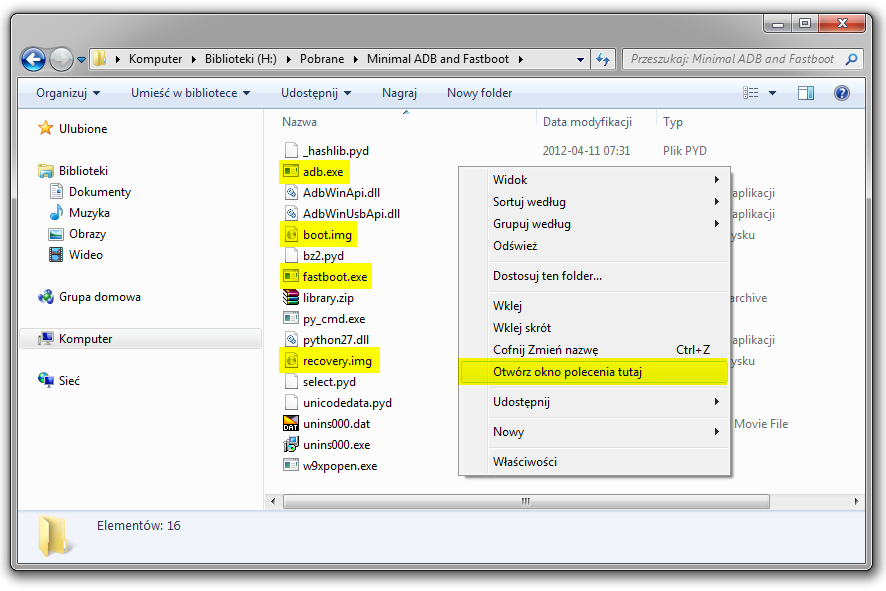
Pojawi się okno Wiersza polecenia. Jeszcze nic tu nie wpisuj - musisz teraz uruchomić Xperię M4 Aqua w trybie Fastboot. Aby to zrobić, wyłącz telefon całkowicie przyciskiem zasilania. Podłącz do komputera kabel USB (ale jeszcze nie podłączaj do niego telefonu). Przytrzymaj w telefonie przycisk zwiększania głośności (Volume+) i - cały czas go trzymając - podepnij teraz kabel USB do telefonu.
Kombinacja ta spowoduje uruchomienie telefonu w trybie Fastboot - trzymaj przycisk głośności tak długo, aż pojawi się niebieska dioda na obudowie telefonu. Teraz powróć do okna Wiersza polecenia i wpisz poniższą komendy, potwierzając każdą przyciskiem Enter:
fastboot flash recovery recovery.img
fastboot reboot
Telefon uruchomi się ponownie - masz już zainstalowane TWRP Recovery. Nie zamykaj jeszcze okna Wiersza polecenia. Odłącz telefon od kabla USB, wyłącz go przyciskiem zasilania i ponownie włącz w trybie Fastboot (tak samo, jak zostało to opisane wyżej). Gdy to zrobisz, to w oknie Wiersza polecenia wpisz poniższe komendy:
fastboot flash boot boot.img
fastboot reboot
Telefon uruchomi się ponownie i to wszystko - masz już ROOTa. Na liście aplikacji powinieneś znaleźć pozycję SuperSU. To aplikacja do zarządzania rootem. Twoje urządzenie jest już poprawnie zrootowane.
